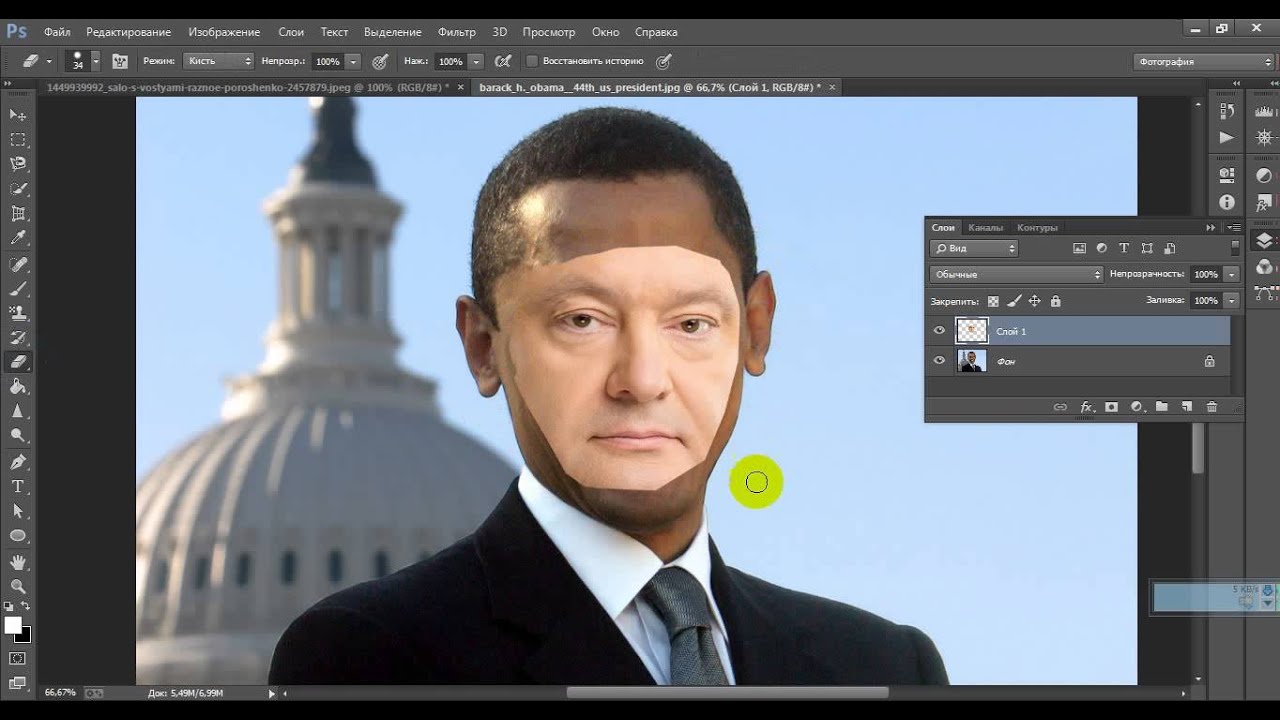Замена лица на фото: 5 нейросетей-помощников
Замена лица на фото — достаточно распространенная история в мире мемов. Twitter, TikTok и Instagram заполнены смешными картинками с подставными лицами. С развитием технологий появились нейросети, которые могут создавать такие дипфейки, что становится сложно понять — где работа ИИ, а где оригинал. Генерировать подобный контент теперь можно без потраченных часов в фотошопе в попытках подобрать подходящее освещение и создания масок.
Сегодня мы расскажем вам о дипфейк программах на основе нейросетей, с помощью которых можно осуществить замену лица на фото.
Статья в тему: Замена лица на видео: 5 лучших программ для создания дипфейков
5 нейросетей для замены лица на фото
FaceApp
Популярное приложение для обработки фотографий с множеством функций от выравнивания тона кожи до смены цвета волос, и замена лица на фото — одна из них. Достаточно загрузить в приложение исходное изображение и выбрать нужную функцию — вам будет предложено найти знаменитость в базе FaceApp либо загрузить фотографию из галереи.
Также, в приложении вы можете добавить человеку улыбку, состарить либо сделать моложе, проработать черты лица или сменить пол.
Ниже представлены наши креативы: слева — Ева Мендес с функцией замена лица на фото Тейлор Свифт, а справа — как бы выглядела Леди Гага в образе пожилого мужчины.
Стоимость приложения составит 4,99$ за месячную подписку для пользователей iOS и Android.
Reface
Замена лица на фото в этой нейросети стала самой популярной функцией и весь интернет несколько месяцев без остановки делал себе аватарки в Reface.
Чтобы воспользоваться ней, вам необходимо скачать приложение в AppStore или Google Play, зайти в пункт меню “Discover” и выбрать подходящую тематику. Наличие плашки “pro” на некоторых категориях подскажет, где замена лица на фото обойдется вам бесплатно, а где понадобится оплатить подписку.
Вот что вышло у нас:
Приложение дает возможность сохранить всего три фотографии и то с водяным знаком, но для этого существуют сервисы для удаления вотермарок. Также можно воспользоваться просмотром рекламы, чтобы сохранить больше трех изображений. Стоимость месячной подписки — 3,99$ для пользователей iOS и Android.
Также можно воспользоваться просмотром рекламы, чтобы сохранить больше трех изображений. Стоимость месячной подписки — 3,99$ для пользователей iOS и Android.
FaceLab
Приложение на базе ИИ включает в себя два основных направления — применение фильтров и изменение черт лица.
Вы можете менять размер, наклон и расстояние между глазами, поработать над формой и толщиной бровей, носом, губами и челюстью. В “Студии лица” вы можете менять возраст, пол, добавить ретуши, выбрать прическу и цвет волос. Популярно у пользователей, которым нужна замена лица на фото — использование функции “Мультфильм”.
Мы решили взять как пример фото Евы Мендес и применить фильтры мужчины с бородой в очках и вариации мультфильмов, а также портрета в стиле ренессанс:
Скачать приложение можно в AppStore и Google Play, а стоимость подписки составит 4,99$ в неделю. Бесплатная пробная подписка доступна на 3 дня, чего будет вполне достаточно, чтобы протестировать программу и убедиться, стоит ли она своих денег. Или просто успеть наделать дипфейков на полгода вперед…
Или просто успеть наделать дипфейков на полгода вперед…
AI Face Swapper
Простой в использовании сервис от компании Icons8 — замена лица на фото происходит буквально в считанные секунды без потери качества.
Нейросеть позволяет заменить лицо на лицо сгенерированного ИИ человека, а также предлагает воспользоваться базой фотостока, героев мемов, знаменитостей, либо самостоятельно загрузить подходящее фото.
Мы решили взять за основу фотографию Чарли Хэннема и поменять его лицо на Джастина Бибера и Райана Гослинга и вот такой результат у нас вышел:
Стоимость подписки составляет 19$ в месяц, но если вам нужно протестировать работу сервиса, советуем воспользоваться бесплатным трехдневным периодом при покупке годовой подписки: оплата взимается лишь после истечения пробного периода, так что можно отменить подписку.
FaceShifter
Бесплатная компьютерная программа с открытым кодом, представляющая собой двухэтапный фреймворк, в котором замена лица на фото происходит с высокой точностью с учетом окклюзии. Нейросеть способна менять лица без дополнительного вмешательства, на выходе предоставляя качественный креатив.
Нейросеть способна менять лица без дополнительного вмешательства, на выходе предоставляя качественный креатив.
Вам понадобится время, чтобы разобраться с установкой и подготовкой данных для работы с программой. А еще — время на предварительное обучение ИИ: здесь все зависит от мощности вашего устройства. При необходимости можно поставить процесс на паузу и возобновить тренировку с сохраненной контрольной точки.
Если не боитесь сложных путей и готовы разобраться с программой, на выходе вас будет ждать реалистичный и качественный креатив.
Вывод
Замена лица на фото с помощью нейросети — отличный инструмент для создания изображений: от мемасиков для Twitter до рекламных креативов.
Для тех, кто не хочет тратить деньги, всегда найдутся программы с открытым кодом, чтобы получить качественный результат бесплатно, а для тех, кто не готов заморачиваться, существует множество приложений, помогающих с заменой лиц за подписку или просмотр рекламы.
Предыдущий пост Назад Следующий пост Вперед
замена лица Archives — TrickyPhotoshop
Съемка группового фото и кто-то моргнул? Двое ваших детей никогда не позируют красиво вместе? Ваш питомец редко смотрит в камеру достаточно долго, чтобы вы могли сделать хороший снимок? Если да, Photoshop может вам помочь.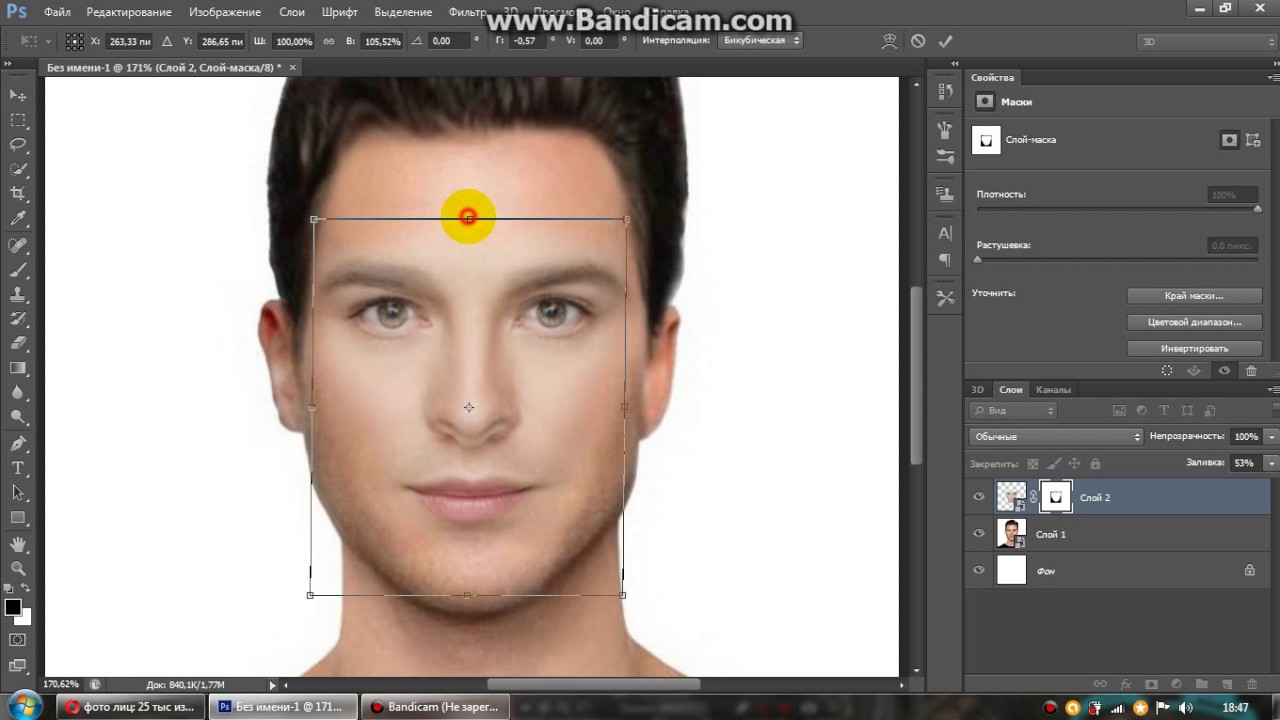 Сегодня мы посмотрим, как поменять местами лицо в Photoshop.
Сегодня мы посмотрим, как поменять местами лицо в Photoshop.
Я собираюсь поменять лицо того же человека. Вы можете использовать тот же подход, чтобы поменять лицо между двумя разными людьми.
Прежде чем мы начнем, позвольте мне показать вам до и после
До
После
Фото взято с сайта shutterstock.com.
Необходимое условие
Я получаю бесчисленное количество запросов на смену лица человека. Около 70% из них невыполнимы, потому что фотографии не соответствуют самому основному правилу.
Два лица должны быть сняты под одним и тем же углом.
Вы не можете поменять местами лицо девушки на фото пары с лицом на фото селфи. Никто не может этого сделать. Даже не самый талантливый фотошопщик в мире.
Если вы хотите заменить всю девушку, то это правило остается в силе. На фотографиях ниже вы можете поменять местами всю девушку, потому что угол камеры тот же. Обе фотографии сняты спереди, высота камеры и рост женщины совпадают.
Давайте начнем обучение.
Шаг 1: Скопируйте хорошее лицо, которое вы хотите на главной фотографии
Во-первых, нам нужно выбрать лицо, которое мы хотим скопировать. Выбор будет жестким.
Для этого мы воспользуемся инструментом Lasso. Возьмите инструмент «Лассо» на панели инструментов или снова и снова нажимайте Shift + L , пока он не появится.
Проведите грубую линию по лицу. Не забудьте включить все волосы. Нам нужно включить все волосы, потому что замена лица требует также замены волос.
Скопируйте выделенную часть (здесь лицо и волосы), выбрав Правка > Копировать или нажав Cmd + C / Ctrl + C.
Нет времени на создание выделения? Наймите меня, чтобы поменять лицо. Стоимость одного изображения варьируется от 4 до 10 долларов. Пишите мне по адресу [email protected].
Шаг 2: Замените лицо в Photoshop
Перейдите к другому изображению с не очень хорошим лицом.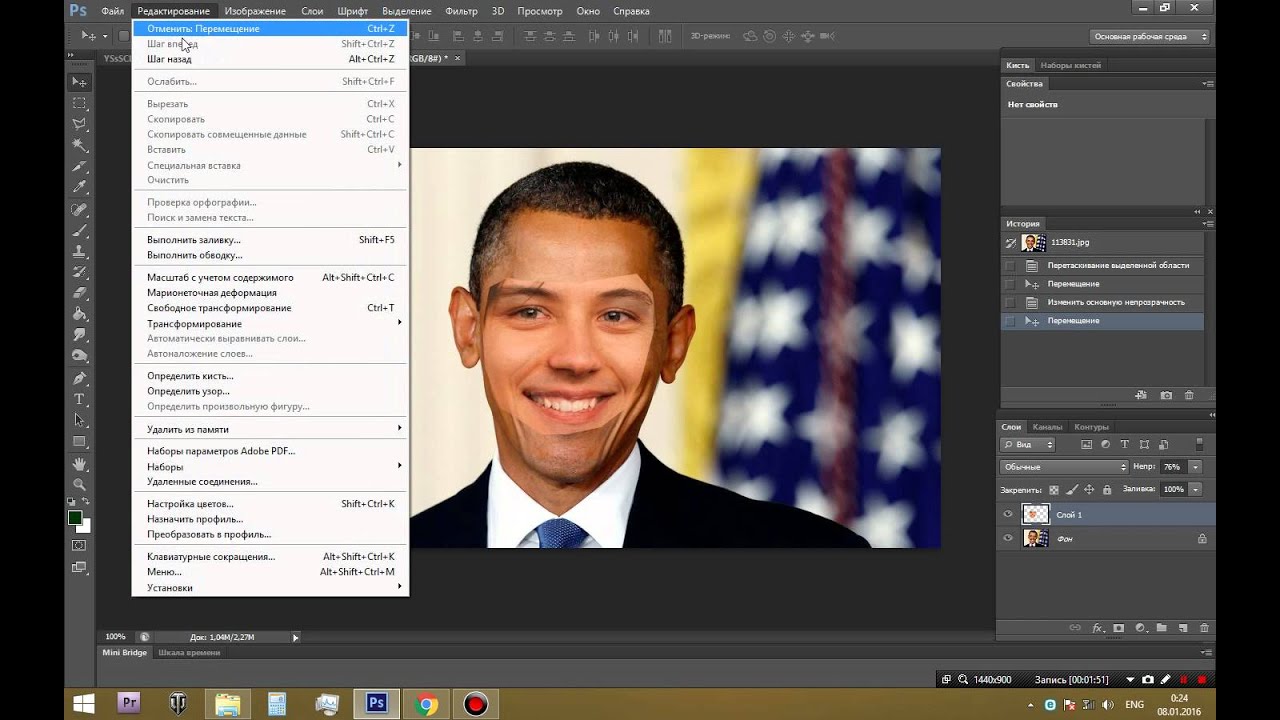
Вставьте лицо, выбрав Правка > Вставить или нажав Cmd + V / Ctrl + V.
Photoshop вставит лицо в центр фотографии.
Шаг 3. Выровняйте замененное лицо
Активируйте инструмент Free Transform Tool, нажав Cmd + T / Ctrl + T или выбрав Edit > Free Transform.
Теперь вы увидите 8 рулей.
Теперь перетащите вставленное лицо в то место, где находится ее настоящее лицо.
Вам нужно много раз корректировать замененное лицо, чтобы идеально разместить его.
Совет для профессионалов: Уменьшите непрозрачность слоя, на который вы вставили замененное лицо, примерно до 40 %. Теперь выровняйте лицо. Это то, что я делаю каждый раз.
Измените размер лица, чтобы правильно его выровнять.
Проверьте GIF ниже.
Возникли трудности с выравниванием? Наймите меня, чтобы поменять лицо. Стоимость одного изображения варьируется от 4 до 10 долларов.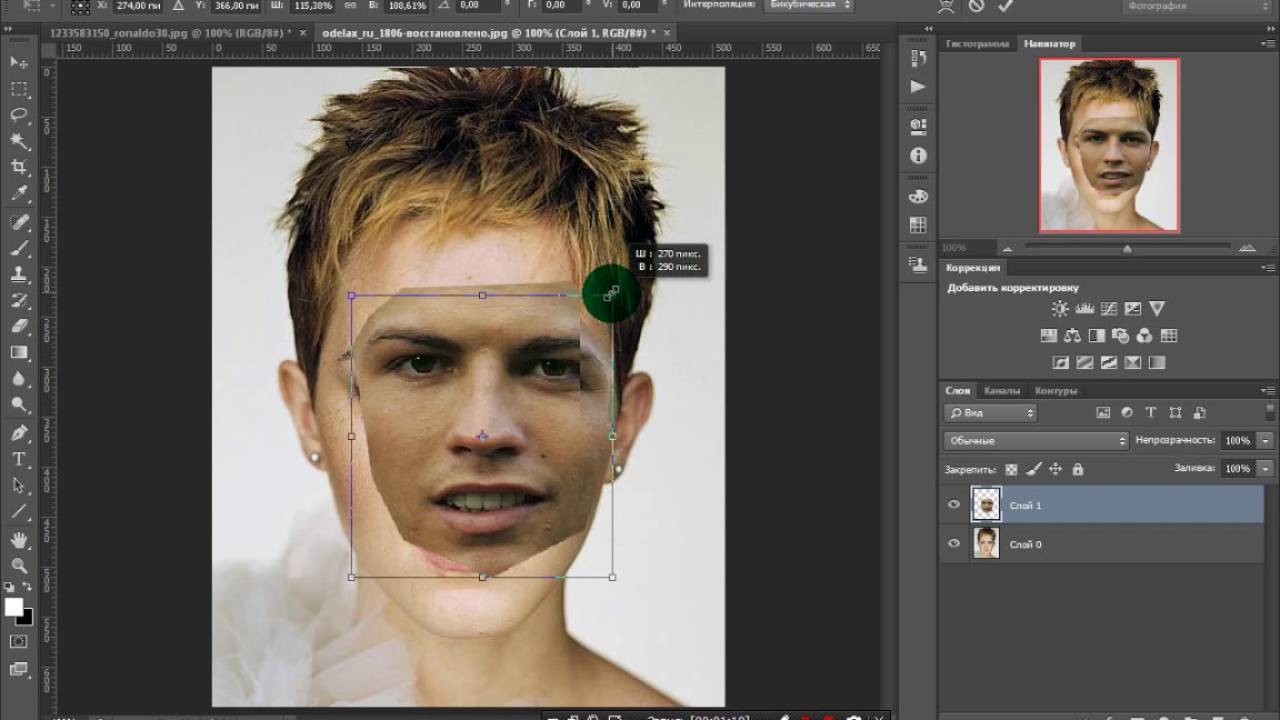 Пишите мне по адресу [email protected].
Пишите мне по адресу [email protected].
Шаг 4. Скройте ненужные части
Добавьте маску слоя, нажав кнопку маски слоя на панели слоев.
Возьмите инструмент «Кисть» на панели инструментов или нажмите Shift + B снова и снова, пока не придет.
Установите размер в соответствии с фотографией и установите жесткость примерно на 10%.
Измените цвет переднего плана на черный.
Зачистите область, которую вы хотите скрыть.
Вот вам гифка.
Поменяли местами лицо и фото выглядит отфотошопленным? Наймите меня, чтобы поменять лицо. Стоимость одного изображения варьируется от 4 до 10 долларов. Пишите мне по адресу [email protected].
Как поменять лицо на фотографии с помощью PhotoShop
В этом мини-руководстве мы увидим, как можно поменять лицо человека на фотографии с помощью Photoshop
Обмен лицами — это забавная функция предлагаемые различными сайтами и приложениями , которые позволяют вам поменять лицо на лицо другого человека, животного или объекта.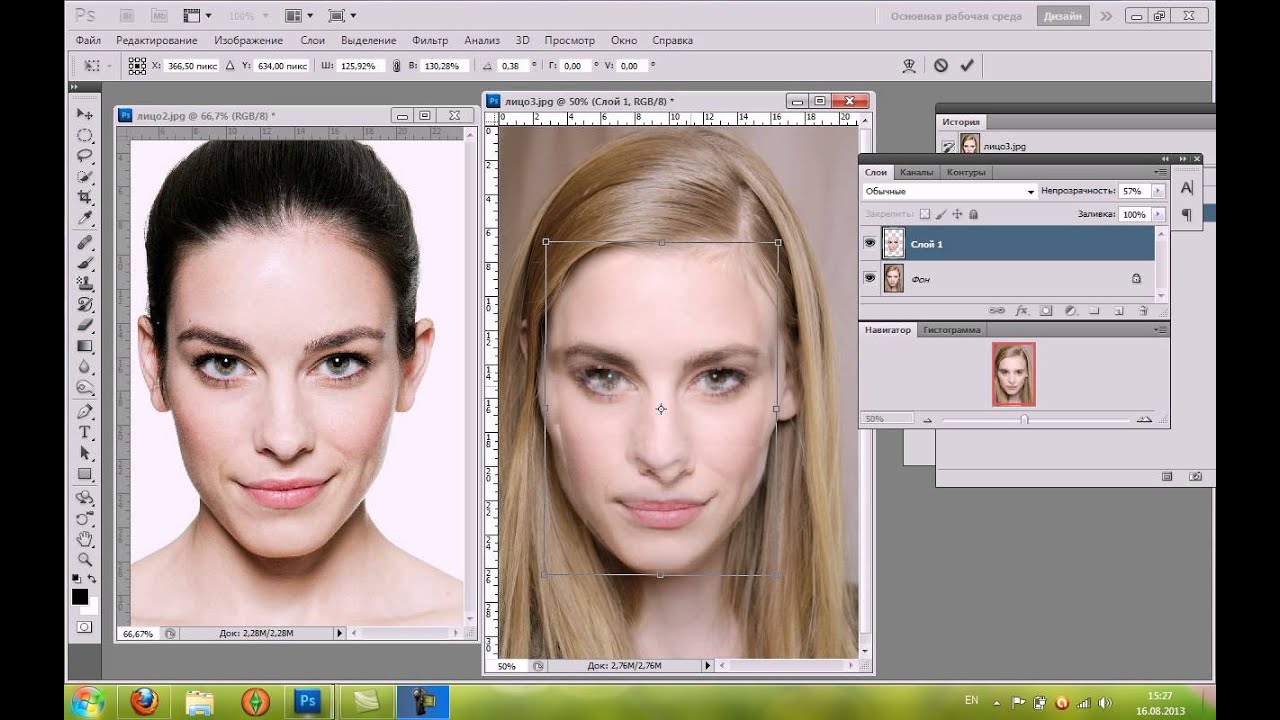 Эта функция стала трендовой, поэтому в последние годы появилось много новых онлайн-приложений. В то время как каждый из них фокусируется на возможности менять лица, все они пытаются предлагают что-то уникальное , что отличает их от других. PhotoShop всегда был любимой программой фанатов с самого начала этой тенденции. Читайте дальше, чтобы узнать, как изменить свое лицо на фотографии с помощью PhotoShop и недавно выпущенного нового приложения с технологией искусственного интеллекта.
Эта функция стала трендовой, поэтому в последние годы появилось много новых онлайн-приложений. В то время как каждый из них фокусируется на возможности менять лица, все они пытаются предлагают что-то уникальное , что отличает их от других. PhotoShop всегда был любимой программой фанатов с самого начала этой тенденции. Читайте дальше, чтобы узнать, как изменить свое лицо на фотографии с помощью PhotoShop и недавно выпущенного нового приложения с технологией искусственного интеллекта.
Как поменять лицо на фотографии с помощью PhotoShop
Изменение лица на фотографии с помощью PhotoShop довольно простой процесс . Особенно, если используемые фотографии похожи по форме и размеру, так как они позволяют легко размещать их друг на друге. Есть несколько способов использовать PhotoShop для изменения лица. Здесь мы увидим, как поменять местами лица, используя слои маски и выделение объектов.
1. Замена лиц с помощью маскирующих слоев
Вот шаги, которые необходимо выполнить, чтобы поменять лицо с помощью PhotoShop с использованием маскирующих слоев :
- Добавьте фотографию, которую вы хотите поменять местами, в нижнюю часть и лицо, которое вы хотите поменять местами.

- Совместите две грани. Для этого используйте функцию автоматического выравнивания и убедитесь, что обе фотографии, которые вы хотите выделить, выровнены как можно точнее.
- Поместите белую маску на верхнюю часть, установив непрозрачность на 100%.
- Выберите инструмент «Кисть» и снова установите непрозрачность на 100%. Использование мягкой кисти, как правило, лучше всего подходит для замены лиц.
- Закройте лицо, которое вы обмениваете, используя черную кисть для рисования. Когда вы рисуете черным цветом, в то же время начинает появляться новое лицо внизу.
Хотя этот вариант эффективен, когда фотографии имеют схожую композицию, может случиться так, что модификация будет несколько сложнее . Например, если вы хотите поменять местами лица с животными или создать мем с помощью инструментов замены лиц, вы можете использовать другую технику. В этом случае может быть полезен инструмент PhotoShop Object Selection.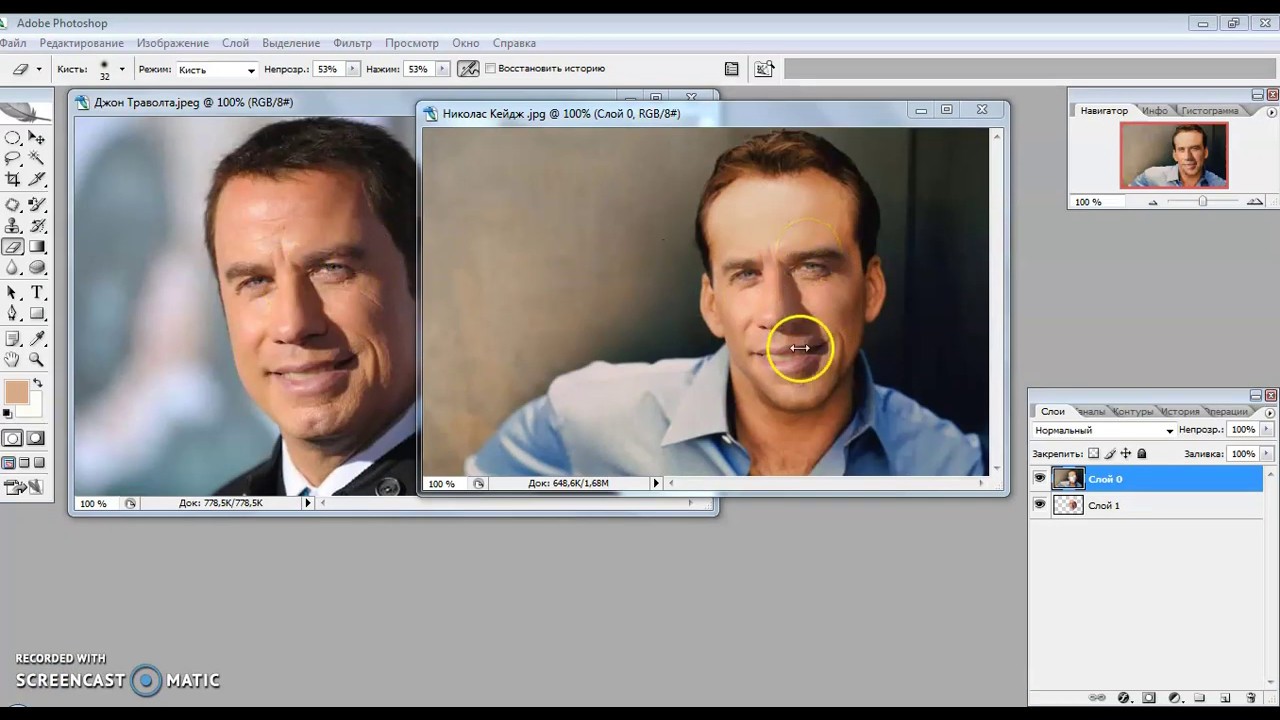
Замена лица с выбором объекта
С помощью инструмента «Выбор объекта» вы можете выбрать любую часть фотографии или черту лица, которую вы хотите . Можно поменять местами глаза, уши, нос или даже все лицо. Удалите лицо, которое хотите поменять местами, и превратите его в изображение. Затем вам нужно сохранить его на слой, поместив в свой раздел.
На этом этапе вам нужно поменять лицо, которое вы хотите изменить, на немного большее. Это связано с тем, что большую фотографию легче поместить на меньшую. Поскольку изменение размера может оказать негативное влияние на фотографию, если сделать наоборот, это может помочь предотвратить это.
Принесите лицо, которое нужно поменять местами, и поместите его на голову, которую нужно изменить. Медленно выравнивайте его, чтобы он соответствовал размеру. Начните уменьшать непрозрачность, чтобы вы могли видеть черты лица исходной фотографии. под лицом для обмена. Выровняйте все черты, включая нос, глаза и рот, и медленно подстройте лицо под новое лицо, которое вы хотите использовать.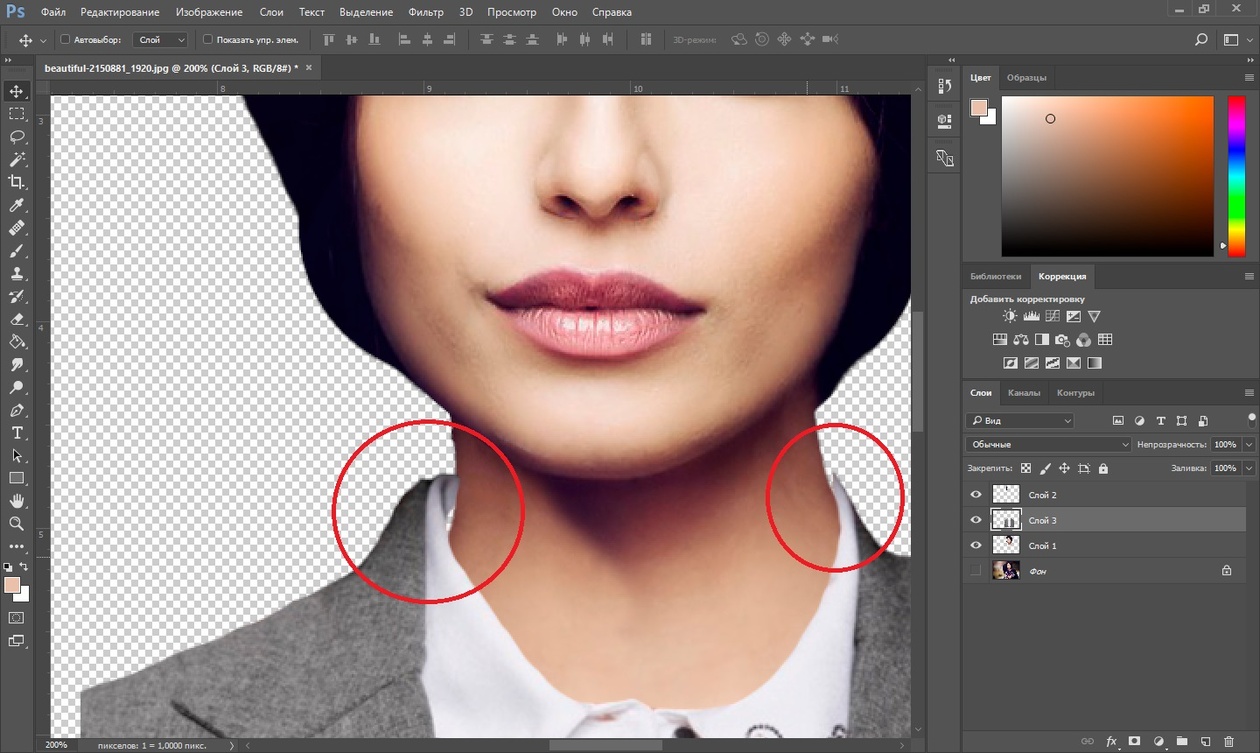 Как только он станет таким, как вы хотите, установите непрозрачность обратно на 100%. Процесс должен быть завершен, и новое лицо было заменено.
Как только он станет таким, как вы хотите, установите непрозрачность обратно на 100%. Процесс должен быть завершен, и новое лицо было заменено.
Как использовать технологию искусственного интеллекта для замены лиц на фотографиях
Другой способ обмена лицами в Интернете — использовать веб-сайт: Face Swapper AI. Здесь вы можете поменять местами лица с фотографий и видео с помощью технологии AI. Процесс быстрый и простой . Все, что вам нужно сделать, это:
- Загрузить фотографию, которую вы хотите обменять.
- Добавьте фотографию, которую вы хотите поменять местами.
- Нажмите кнопку обмена.
Вы можете выбрать один из 9 планов0023 бесплатная или платная подписка . С ежемесячным профессиональным планом вы можете получить больше кредитов и более продолжительное видео. Как бесплатные, так и платные планы предоставляют неограниченный доступ к обмену фотографиями.
Выводы
Замена лица — это новая функция, предлагаемая онлайн-приложениями, которая позволяет вам обмениваться лицами с другими.